你新买的电脑是不是也像你一样兴奋呢?不过,兴奋之余,别忘了给它来个全面的体检,尤其是屏幕,毕竟这可是你每天都要亲密接触的地方。今天,就让我带你一起探索如何验机测试电脑屏幕的好坏,让你的电脑成为你的得力助手!
一、外观检查,细节见真章
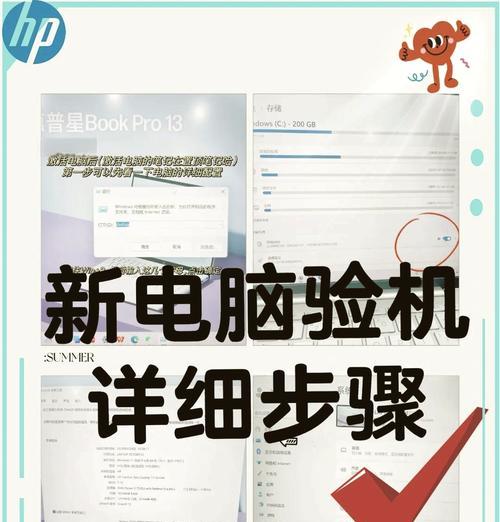
首先,你得给电脑屏幕来个“大变身”。把桌面上的图标都清空,让屏幕裸奔这样更容易发现隐藏的瑕疵。你可以这样做:
1. 把回收站里的东西清空,这样就不会因为图标太多而分散注意力。
2. 删除桌面上的所有图标,记住,这只是暂时的,之后可以再恢复。
3. 去个性化设置,把桌面图标都去掉,让桌面变得空荡荡的。
接下来,把任务栏隐藏起来,这样屏幕就更加干净了。选择一个纯色的桌面背景,比如黑色或者白色,这样就能更清楚地看到屏幕上的任何异常。
现在,你可以开始仔细观察屏幕了。用放大镜或者近距离观察,看看有没有黑点、白点或者异点。如果屏幕上出现这些瑕疵,那可就说明屏幕质量不太行哦。
二、软件检测,专业又全面

除了肉眼观察,你还可以借助一些软件来检测屏幕的好坏。这里推荐两款:
1. MonitorTest:这款软件功能强大,可以测试屏幕的分辨率、颜色深度、宽高比等多个维度。使用方法也很简单:
- 运行软件,选择要测试的显示器。
- 选择要测试的分辨率。
- 选择要执行的测试,比如色彩、灰阶、分辨率等。
- 如果你想让软件自动循环测试,可以勾选循环测试,并设置每个测试的时间。
2. DisplayX:这款软件小巧轻便,可以测试屏幕的色彩、灰阶、分辨率、漏光情况等。使用方法如下:
- 下载并安装软件。
- 选择要测试的屏幕。
- 选择要测试的项目,比如色彩、灰阶等。
- 点击测试,软件会自动进行检测。
三、实际操作,体验真感受

除了软件检测,你还可以通过实际操作来感受屏幕的好坏。以下是一些实用的方法:
1. 刷新率测试:打开一个视频网站,比如YouTube,调整视频的刷新率,看看屏幕是否能够流畅地显示。如果屏幕出现闪烁或者卡顿,那可能就是屏幕刷新率不够高。
2. 色彩测试:打开一个色彩测试网站,比如ColorTest,观察屏幕上的色彩是否准确。如果色彩失真,那可能就是屏幕色彩表现不佳。
3. 亮度测试:调整屏幕亮度,看看屏幕是否能够适应不同的光线环境。如果屏幕亮度不够,那可能就是屏幕亮度调节范围有限。
四、
通过以上方法,你就可以对电脑屏幕的好坏有一个全面的了解。记住,验机测试不是一次性的,你应该定期对电脑进行体检,确保它始终处于最佳状态。毕竟,一台好的电脑屏幕,能让你在使用过程中更加愉悦和高效。现在,就让我们一起给新电脑来个全面的体检吧!

